- QuickTime स्थापित त्रुटियाँ पिछले कुछ वर्षों में कुख्यात हो गई हैं। उन्हें अच्छे के लिए हल करने के लिए तैयार हैं?
- सबसे खराब छवि बनाने से पहले, एक पुराना संस्करण स्थापित करें या इंस्टॉलर को संगतता मोड में चलाएँ।
- चूंकि आप यहां हैं, इसलिए आपको इसमें रुचि भी हो सकती है फ़ोटो को वीडियो में बदलने के लिए सर्वश्रेष्ठ सॉफ़्टवेयर टूल.
- इसी तरह के मुद्दे नियमित रूप से उठते हैं। उनका समाधान करना हमारी विशेषता है, इसलिए इस पर जाने में संकोच न करें सॉफ्टवेयर समस्या निवारण हब.

यह सॉफ़्टवेयर सामान्य कंप्यूटर त्रुटियों की मरम्मत करेगा, आपको फ़ाइल हानि, मैलवेयर, हार्डवेयर विफलता से बचाएगा और अधिकतम प्रदर्शन के लिए आपके पीसी को अनुकूलित करेगा। पीसी की समस्याओं को ठीक करें और 3 आसान चरणों में अभी वायरस निकालें:
- रेस्टोरो पीसी रिपेयर टूल डाउनलोड करें जो पेटेंट प्रौद्योगिकी के साथ आता है (पेटेंट उपलब्ध यहां).
- क्लिक स्कैन शुरू करें Windows समस्याएँ ढूँढ़ने के लिए जो PC समस्याएँ उत्पन्न कर सकती हैं।
- क्लिक सभी की मरम्मत आपके कंप्यूटर की सुरक्षा और प्रदर्शन को प्रभावित करने वाली समस्याओं को ठीक करने के लिए
- रेस्टोरो द्वारा डाउनलोड किया गया है 0 इस महीने पाठकों।
बहुत सारे निरर्थक अनुप्रयोग हैं, जो वर्षों से, सॉफ्टवेयर स्क्रैप यार्ड पर अपना अंत पाते हैं। उनमें से एक है त्वरित समय.
यह Apple का मल्टीमीडिया ढांचा और एक बार दुर्लभ और आजकल सामान्य वीडियो प्रारूपों के लिए प्लेयर है।
यदि आप पुराने Adobe के अनुप्रयोगों का उपयोग नहीं कर रहे हैं, तो एक मौका है कि आपको इसकी बिल्कुल भी आवश्यकता नहीं है, खासकर जब से यह बंद हो गया है और समर्थन नहीं करता है विंडोज 10.
दूसरी ओर, तथ्य यह है कि अभी भी इच्छुक उपयोगकर्ता हैं और विंडोज 10 पर इंस्टॉलेशन एक के साथ समाप्त होता है त्रुटि, हमने आपके विंडोज 10 पीसी पर क्विकटाइम प्राप्त करने और उसका उपयोग करने के वैकल्पिक तरीके खोजने का फैसला किया है।
यदि आप वास्तव में इसका उपयोग करने के इच्छुक हैं, तो हम आपको नीचे दिए गए चरणों का पालन करने की सलाह देते हैं।
मैं विंडोज 10 में ऐप्पल का क्विकटाइम कैसे स्थापित कर सकता हूं?
- इंस्टॉलर को संगतता मोड में चलाएँ
- एक विश्वसनीय क्विकटाइम विकल्प का उपयोग करें
- QuickTime (तृतीय-पक्ष स्रोत) स्थापित करने के लिए एक अनुकूलित इंस्टॉलर का उपयोग करें
- पुराने संस्करण को स्थापित करने का प्रयास करें
1. इंस्टॉलर को संगतता मोड में चलाएँ
- डाउनलोड करें क्विकटाइम इंस्टॉलर और इसे बचाओ।
- डाउनलोड स्थान पर नेविगेट करें।
- पर राइट-क्लिक करें क्विकटाइम इंस्टॉलर और खुला गुण.
- का चयन करें अनुकूलता टैब।
- जाँचें इस प्रोग्राम को कंपेटिबिलिटी मोड के लिए चलाएं डिब्बा।
- चुनते हैं विंडोज विस्टा ड्रॉप-डाउन मेनू से।
- जाँचें इस प्रोग्राम को एक व्यवस्थापक के रूप में चलाएँ डिब्बा।
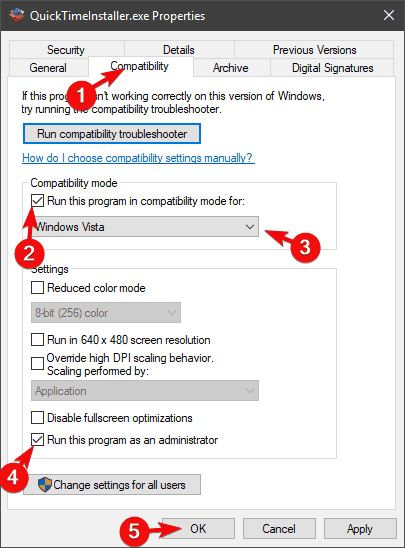
- परिवर्तनों की पुष्टि करें और बंद करें गुण.
- चलाएं त्वरित समय इंस्टॉलर।
जैसा कि हमने पहले ही कहा है, विंडोज सपोर्ट के लिए क्विकटाइम बंद कर दिया गया है और इसके अलावा इस एप्लिकेशन के साथ रहने की सलाह नहीं दी जाती है।
हालाँकि, यदि आप इस निफ्टी खिलाड़ी से हमेशा के लिए बंधे हैं, तो हम इसे सबसे सुरक्षित तरीके से उपयोग करने में आपकी मदद करेंगे।
नवीनतम विंडोज पुनरावृत्ति के साथ क्विकटाइम की असंगति तक पहुंचने के कई तरीके हैं।
पहला यह है कि विंडोज विस्टा के लिए संगतता मोड में इंस्टॉलर को चलाने का प्रयास करें और वहां से आगे बढ़ें।
यदि आप सुनिश्चित नहीं हैं कि QuickTime इंस्टॉलर को संगतता मोड में कैसे चलाया जाए, तो ऊपर दिए गए निर्देशों का पालन करना सुनिश्चित करें।
2. एक विश्वसनीय क्विकटाइम विकल्प का उपयोग करें
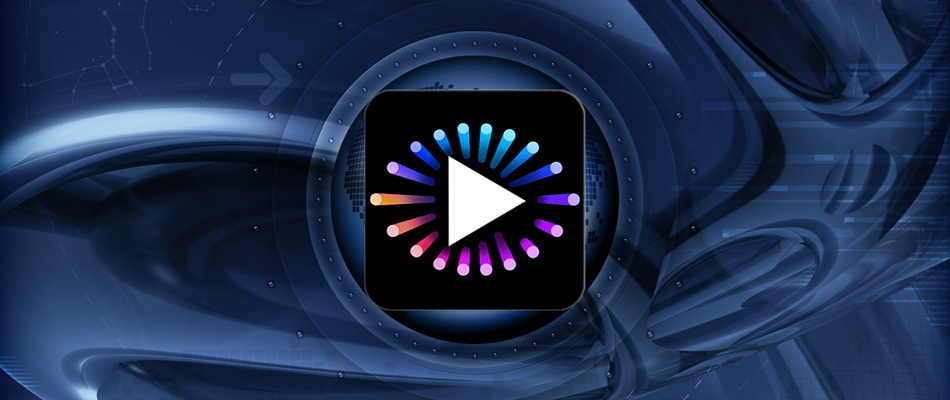
यदि आपको क्विकटाइम की आवश्यकता है, लेकिन आप इसे काम पर नहीं ला सकते हैं, तो अगली चीज़ जो आपको करनी चाहिए वह है एक विकल्प की ओर मुड़ना।
लंबी कहानी छोटी, साइबरलिंक पॉवरडीवीडी इसे ठीक से बदलने में सक्षम होना चाहिए। यह छोटा और अच्छी तरह से डिज़ाइन किया गया है और, लौकिक रूप से, कोई वर्तमान वीडियो प्रारूप नहीं है जिसे साइबरलिंक पॉवरडीवीडी के साथ नहीं चलाया जा सकता है।
संभावित त्रुटियों का पता लगाने के लिए सिस्टम स्कैन चलाएँ

डाउनलोड रेस्टोरो
पीसी मरम्मत उपकरण

क्लिक स्कैन शुरू करें विंडोज मुद्दों को खोजने के लिए।

क्लिक सभी की मरम्मत पेटेंट प्रौद्योगिकियों के साथ मुद्दों को ठीक करने के लिए।
सुरक्षा समस्याओं और मंदी का कारण बनने वाली त्रुटियों का पता लगाने के लिए रेस्टोरो रिपेयर टूल के साथ एक पीसी स्कैन चलाएँ। स्कैन पूरा होने के बाद, मरम्मत प्रक्रिया क्षतिग्रस्त फाइलों को ताजा विंडोज फाइलों और घटकों के साथ बदल देगी।
इन दिनों उच्चतम गुणवत्ता वाले मीडिया प्लेबैक उपलब्ध होने के अलावा, यह टूल आपके व्यक्तिगत मीडिया संग्रह में बदलने वाला है जो आपकी सभी तस्वीरें एकत्र करता है, संगीत, और वीडियो फ़ाइलें।
वे सभी संगठित हैं और वस्तुतः किसी भी समय आनंद लेने से एक क्लिक दूर हैं!

साइबरलिंक पावरडीवीडी
यदि आप QuickTime की स्थापना त्रुटि के बारे में सब कुछ भूल जाना चाहते हैं, तो Cyberlink PowerDVD एक बढ़िया विकल्प है।
बेवसाइट देखना
3. QuickTime (तृतीय-पक्ष स्रोत) स्थापित करने के लिए एक अनुकूलित इंस्टॉलर का उपयोग करें

- डाउनलोड करें QuickTime के लिए Windows 10 इंस्टालर.
- QuickTime के सभी पिछले संस्करणों को हटा दें। हम एक तृतीय-पक्ष अनइंस्टालर का उपयोग करने का सुझाव देते हैं और हमारी पसंद का उपकरण कोई और नहीं बल्कि IObit अनइंस्टालर है। इसे आजमाना सुनिश्चित करें और अपने लिए देखें।
- इंस्टॉलर चलाएँ और प्रक्रिया समाप्त होने तक प्रतीक्षा करें।
- अपने पीसी को पुनरारंभ करें और क्विकटाइम चलाने का प्रयास करें।
ऐसा लगता है कि एक वर्कअराउंड है जो इस मुद्दे पर काबू पाता है और इंस्टॉलर को काम करने के लिए मजबूर करता है। इस दृष्टिकोण का उपयोग करने के लिए, आपको उपरोक्त की तरह एक तृतीय-पक्ष अनइंस्टालर की आवश्यकता होगी।
दूसरी ओर, इसे डाउनलोड करना आसान है और किसी भी अवांछित सॉफ़्टवेयर को हटाने के लिए सटीक रूप से डिज़ाइन किया गया। पहले का QuickTime के संस्करण नियम के अपवाद नहीं हैं।
उसके ऊपर, IObit अनइंस्टालर बचे हुए को भी साफ करता है। आपको बस अनुसरण करने की आवश्यकता है आपके विंडोज 10 पीसी पर क्विकटाइम स्थापित करने के लिए उपरोक्त निर्देश।

आईओबिट अनइंस्टालर
IObit Uninstaller आपको केवल एक क्लिक में QuickTime के पिछले संस्करणों को निकालने देता है। इसे आजमाने के लिए तैयार हैं?
यहाँ डाउनलोड करें
4. पुराने संस्करण को स्थापित करने का प्रयास करें

- पर जाए Apple की सहायता वेबसाइट और QuickTime का पुराना संस्करण चुनें।
- क्विकटाइम इंस्टॉलर डाउनलोड करें और इसे विस्टा के लिए और प्रशासनिक अनुमति के साथ संगतता मोड में चलाएं।
- स्थापना समाप्त होने तक प्रतीक्षा करें और जांचें कि क्या समस्या हल हो गई है।
हालांकि यह काफी असामान्य है, कुछ नवीनतम संस्करण विंडोज 10 पर मुद्दों वाले हो सकते हैं।
हालांकि, कुछ अजीबोगरीब कारणों से, उपयोगकर्ता क्विकटाइम के पुराने पुनरावृत्ति को स्थापित करने और बाद में इसे अपडेट करने में सक्षम थे। यह, निश्चित रूप से, कुछ प्रयास और अविश्वसनीय स्रोतों के साथ हस्तक्षेप की आवश्यकता है।
आधिकारिक साइटों से पूरी तरह से गायब होने के लिए एक बार व्यापक रूप से स्वीकृत आवेदन के लिए यह अजीब है। हालाँकि अभी भी ऐसे प्रारूप हैं जो Apple के पुराने खिलाड़ी से संबंधित हैं।
साथ ही, एक बार QuickTime पर निर्भर अनुप्रयोगों में सुधार के कारण, आपको ब्राउज़र में वीडियो चलाने या Adobe के सूट का उपयोग करने की आवश्यकता नहीं होगी।
अंत में, हमें कभी-कभी बस जाने देने की आवश्यकता होती है, क्योंकि संभवतः अच्छे कारण हैं कि क्यों विंडोज़ के लिए क्विकटाइम को मुख्य रूप से उपेक्षित किया गया और फिर बंद कर दिया गया।
यदि आपके पास विंडोज 10 में क्विकटाइम स्थापित करने का एक बेहतर या अधिक विश्वसनीय तरीका है, तो इसे नीचे टिप्पणी अनुभाग में हमारे और हमारे पाठकों के साथ साझा करना सुनिश्चित करें।
 अभी भी समस्याएं आ रही हैं?उन्हें इस टूल से ठीक करें:
अभी भी समस्याएं आ रही हैं?उन्हें इस टूल से ठीक करें:
- इस पीसी मरम्मत उपकरण को डाउनलोड करें TrustPilot.com पर बढ़िया रेटिंग दी गई है (इस पृष्ठ पर डाउनलोड शुरू होता है)।
- क्लिक स्कैन शुरू करें Windows समस्याएँ ढूँढ़ने के लिए जो PC समस्याएँ उत्पन्न कर सकती हैं।
- क्लिक सभी की मरम्मत पेटेंट प्रौद्योगिकियों के साथ मुद्दों को ठीक करने के लिए (हमारे पाठकों के लिए विशेष छूट)।
रेस्टोरो द्वारा डाउनलोड किया गया है 0 इस महीने पाठकों।

![Tiworker.exe उच्च CPU का कारण बनता है [अच्छे के लिए निश्चित]](/f/5252b8cfb036979cf1b892a885241f94.jpg?width=300&height=460)
